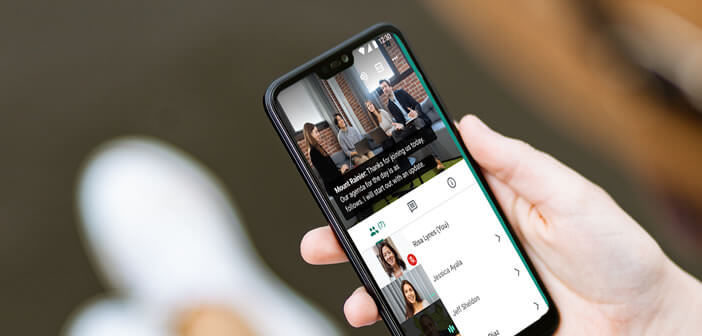
Die Coronavirus-Pandemie hat unsere Arbeitsweise grundlegend verändert. Aufgrund der von den Behörden eingeführten Beschränkungen für Eindämmung und Bewegung werden Videokonferenzanwendungen immer beliebter. Angesichts dieses deutlichen Wachstums hat Google beschlossen, seinen Meet-Videokonferenzdienst Internetnutzern kostenlos zur Verfügung zu stellen..
Treffen Sie sich kostenlos für alle
Unter den Führern der Videokonferenzen tobt Krieg. WhatsApp ist jetzt auf mehreren Geräten verfügbar. Es hat auch gerade die Anzahl der Teilnehmer an Audio- und Videoanrufen verdoppelt. Früher auf 4 begrenzt, erhöht es sich jetzt auf acht. Aber das ist nicht alles.
Microsoft hat gerade angekündigt, das Teilnehmerlimit für Gruppenanrufe auf seiner Teams-Plattform zu erhöhen. Die Gespräche können jetzt bis zu 250 Teilnehmer aufnehmen, gegenüber 100 zuvor..
Um im Wettbewerb mit seinen Konkurrenten zu bleiben, hat Google gerade freien Zugang zu seinem Meet-Videokonferenzdienst gewährt. Bisher nur für bezahlte G Suite-Abonnenten reserviert, steht die Anwendung jetzt allen Personen mit einem Google-Konto (Google Mail-Adresse) offen.
Diese wichtige Änderung kommt zu einer Zeit, in der Meetings, Schulungen oder Aperitifs mit Freunden über eine zwischengeschaltete Webcam weltweit ein beträchtliches Wachstum verzeichnen. Zur Erinnerung: Die Anzahl der täglichen Benutzer der Zoom-Anwendung hat sich in wenigen Wochen um 20 vervielfacht..
Organisieren Sie Ihr erstes Meeting mit Google Meet
Bevor Sie mit Ihrer ersten Gruppenkonversation beginnen, muss Google Einschränkungen für die kostenlose Version von Meet festgelegt haben. Jede Videokonferenzsitzung darf 60 Minuten nicht überschreiten. Darüber hinaus können Sie Ihre Besprechungen nicht aufzeichnen oder speichern.
- Öffnen Sie Ihren Webbrowser
- Geben Sie die URL des Google-Videokonferenzdienstes https://meet.google.com/ ein.
- Klicken Sie auf die Verbindungsschaltfläche
- Geben Sie Ihre Anmeldeinformationen für Ihr Google-Konto ein
- Klicken Sie auf das Einstellungssymbol in der oberen rechten Ecke des Fensters
- Wählen Sie die Registerkarte Audio und Video, um mit dem Hardwaretest fortzufahren (Mikrofon und Webcam).
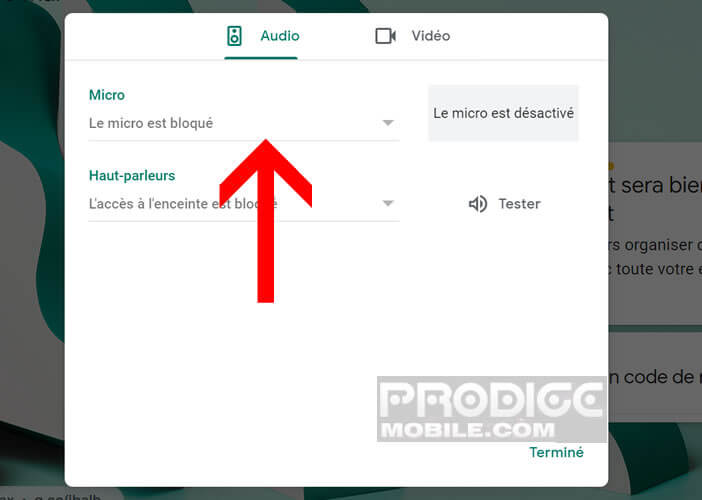
- Klicken Sie ggf. auf die Symbole, um das Mikrofon zu entsperren und die Kamera zu aktivieren
- Kehren Sie zur Startseite zurück
- Klicken Sie auf die Schaltfläche Besprechung starten
- Sie werden aufgefordert, Ihr Meeting zu benennen
- Drücken Sie die Weiter-Taste
- Google Meet aktiviert Ihre Kamera
- Drücken Sie die grüne Taste Jetzt verbinden
- In einem Popup-Fenster werden Ihnen die verschiedenen Informationen zu Ihrer Videokonferenz angezeigt, z. B. die URL-Adresse und der PIN-Code.
- Klicken Sie auf die Schaltfläche Personen hinzufügen
- Google Meet öffnet die Liste Ihrer Kontakte, die im Google Mail-Verzeichnis gespeichert sind
- Wählen Sie die Personen aus, die Sie einladen möchten, und klicken Sie dann auf die Schaltfläche Einladung senden
- Ihre Kontakte erhalten eine E-Mail mit allen Informationen zur Teilnahme an Ihrem Meeting
Die Google Meet-Anwendung verfügt über verschiedene Optionen auf der Menüschaltfläche (3 kleine Punkte) in der unteren rechten Ecke. Sie können beispielsweise die Untertitel aktivieren, das Video im Vollbildmodus anzeigen oder das Meeting aufzeichnen (für die kostenpflichtige Version).
Teilen Sie Ihren Bildschirm während eines Meetings
Direkt daneben befindet sich die Schaltfläche "Jetzt vorhanden". Mit dieser Option können Sie einen Teil oder den gesamten Bildschirm während des Meetings freigeben. Diese Funktion ist sehr nützlich, um anderen Teilnehmern ein Dokument, eine Excel-Tabelle, ein Foto oder eine Webseite zu präsentieren.
- Klicken Sie unten rechts auf die Schaltfläche Jetzt präsentieren
- Wählen Sie eine der angebotenen Optionen: den gesamten Bildschirm, ein Fenster oder eine Registerkarte im Chrome-Browser
- Wählen Sie dann den zu teilenden Inhalt aus
- Sobald das Dokument geöffnet ist, klicken Sie auf die Schaltfläche Teilen
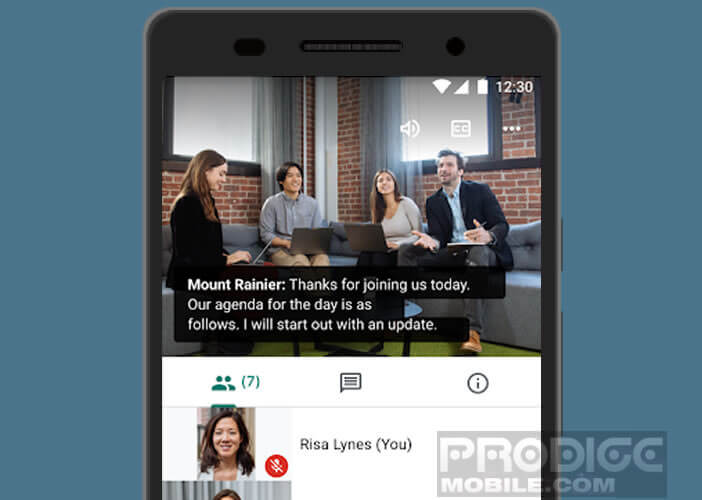
Sie können auch die Chat-Option aktivieren, um Links zu teilen oder den Teilnehmern diskret Fragen zu stellen. Google Meet bietet auch ein Gerät zur Unterdrückung unerwünschter Geräusche. Auf den Videokonferenzdienst kann über einen mit der WebRTC-Technologie kompatiblen Webbrowser, aber auch über ein Android-Smartphone oder ein iPhone zugegriffen werden.